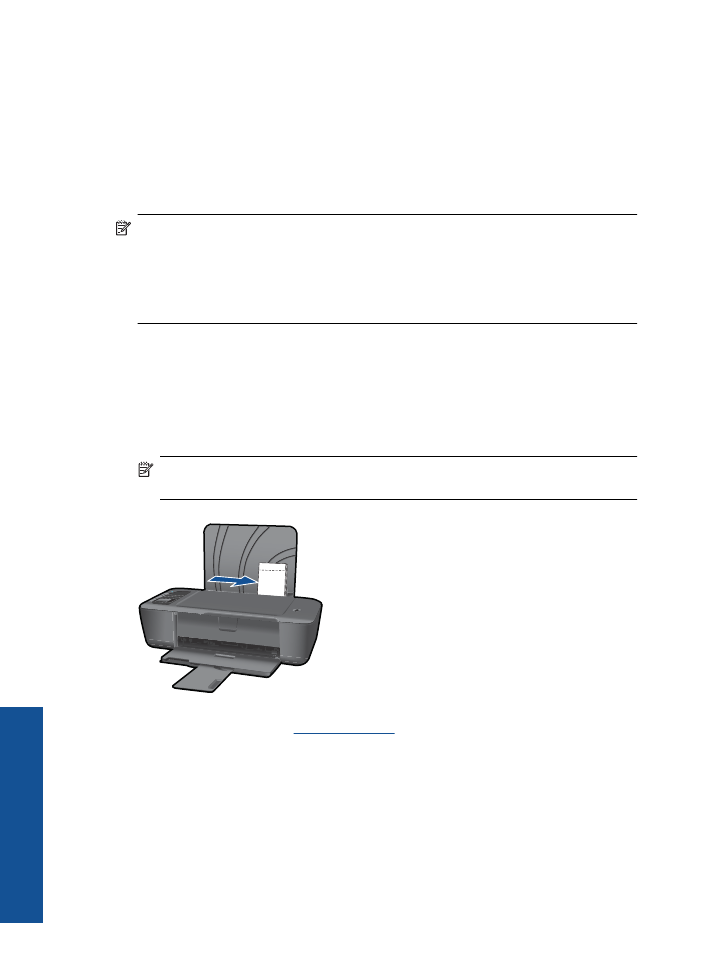
Udskrivning af fotos
Sådan udskrives et foto på fotopapir
1.
Udbakken skal være åben.
2.
Fjern alt papir fra indbakken, og læg fotopapiret i med udskriftssiden opad.
Bemærk!
Hvis det anvendte fotopapir har perforerede faner, skal du lægge
fotopapiret i, således at fanerne er øverst.
Der er flere oplysninger i
“Ilægning af papir” på side 17
.
3.
Klik på
Udskriv
i menuen
Filer
i programmet.
4.
Kontroller, at produktet er den valgte printer.
5.
Klik på den knap, der åbner dialogboksen
Egenskaber
.
Afhængigt af programmet kan denne knap hedde
Egenskaber
,
Indstillinger
,
Indstil
printer
,
Printer
eller
Præferencer
.
Kapitel 3
10
Udskriv
Ud
skriv
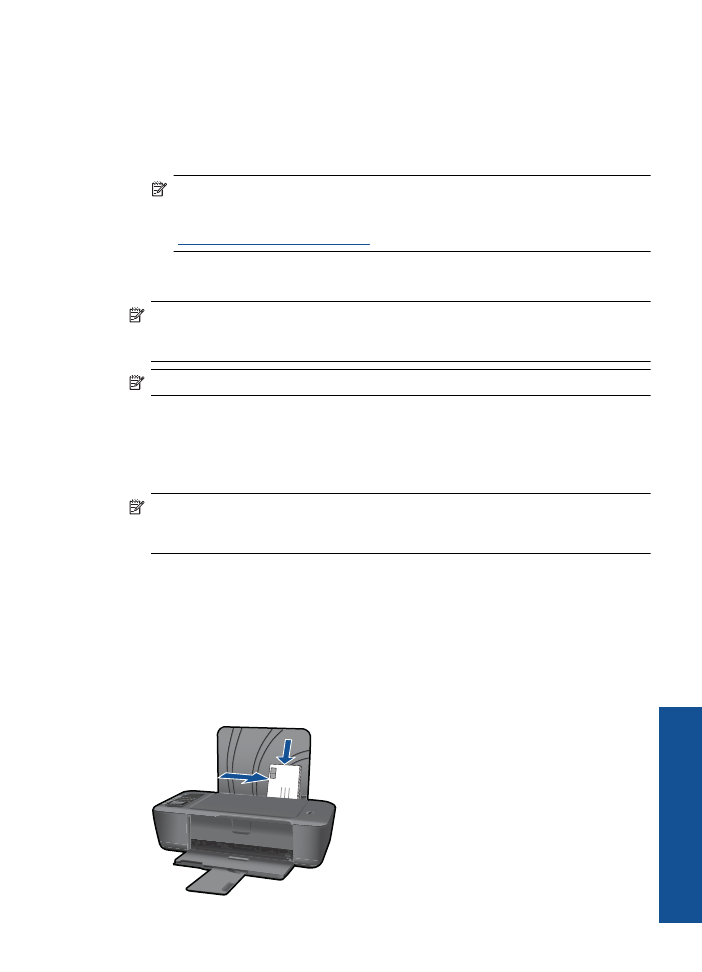
6.
Vælg de relevante indstillinger.
•
Vælg
Stående
eller
Liggende
retning under fanen
Layout
.
•
Vælg den relevante papirstørrelse og papirtype på listerne
Papirstørrelse
og
Medier
under fanen
Papir/kvalitet
.
•
Klik på
Avanceret
for at vælge den relevante udskriftskvalitet på listen
Printeregenskaber
.
Bemærk!
Gå til fanen
Papir/kvalitet
, og vælg
Fotopapir, bedste kvalitet
på
rullelisten
Papir
, når du skal bruge maks. dpi. Tjek, at der udskrives i farver. Vælg
derefter
Ja
på rullelisten
Udskriv med maks. dpi
under fanen
Avanceret
. Se
“Udskrivning med maksimum dpi” på side 14
for at få flere oplysninger.
7.
Klik på
OK
for at vende tilbage til dialogboksen
Egenskaber
.
8.
Klik på
OK
, og klik derefter på
Udskriv
eller
OK
i dialogboksen
Udskriv
.
Bemærk!
Lad ikke ubrugt fotopapir ligge i papirbakken. Papiret kan krølle, hvilket
kan resultere i en dårligere udskriftskvalitet. Fotopapir skal være glat, før der
udskrives.
Bemærk!
Udskrevne fotos vil have en ramme på alle fire sider af billedet.